BricsCAD Shapeのソリッド
直方体の作図
- コマンドラインからBOXコマンドを起動するか、クワッドやツールバーから直方体アイコン
 をクリックして、直方体の作成を開始します。
をクリックして、直方体の作成を開始します。 - 直方体の作図の基点を指示します。
- 直方体の底面上で基点の反対側の角を指示して、長さと幅を確定します。
指示は反対側の角にカーソルを合わせてクリックするか、ダイナミック入力フィールドに値を直接入力することで行えます。
直方体はX軸とY軸に平行に作成されます。
Note: 青色にハイライトされたのダイナミック入力フィールドがアクティブになっています。
- 直方体の高さを指定します。
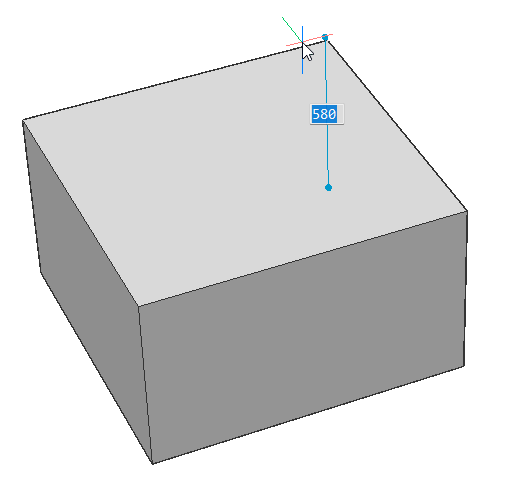
ソリッドの面の操作
ソリッドの面を操作するには:
- カーソルを面に合わせてハイライトします。
- 表示されるアイコンにカーソルを合わせると、クワッドが表示されます。
- モデルタブからプッシュ/プル コマンドにアクセスできます。
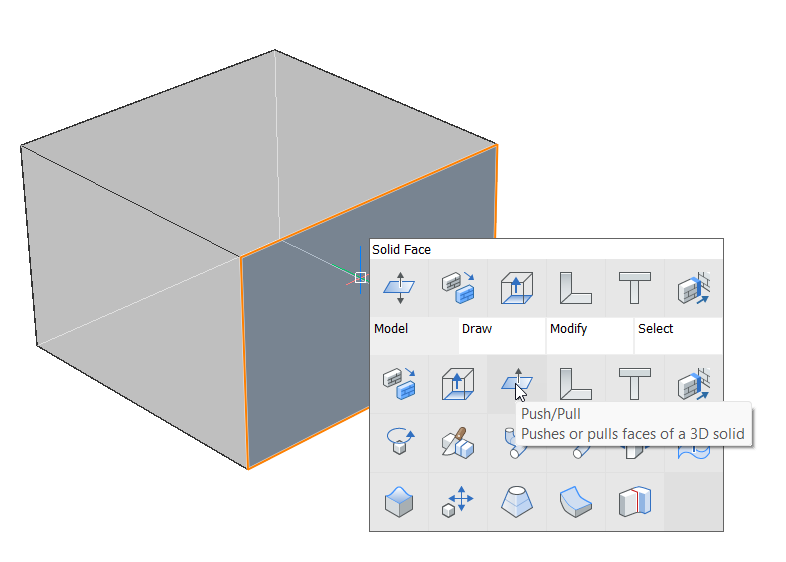
- 面を動かす距離の値を指定するか、カーソルを移動してクリックして面の移動位置を決めます。
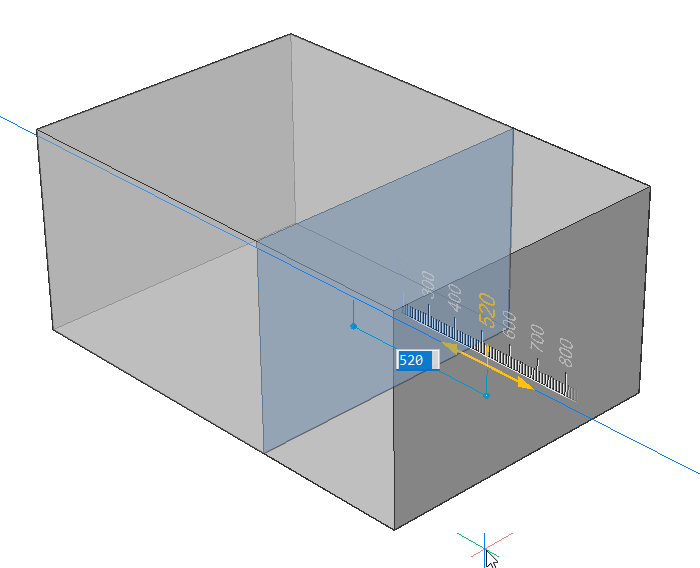
Note: 複数の面を選択してコマンドを起動すると、選択したすべての面が同じ距離でプッシュ/プルされます。
ソリッドのエッジの操作
ソリッドのエッジを操作するには:
- Ctrlを押したまま、カーソルをエッジの上に合わせてハイライトします
- 表示されるアイコンにカーソルを合わせると、クワッドが表示されます。
- クワッドのモデルタブからフィレットコマンドを起動できます。
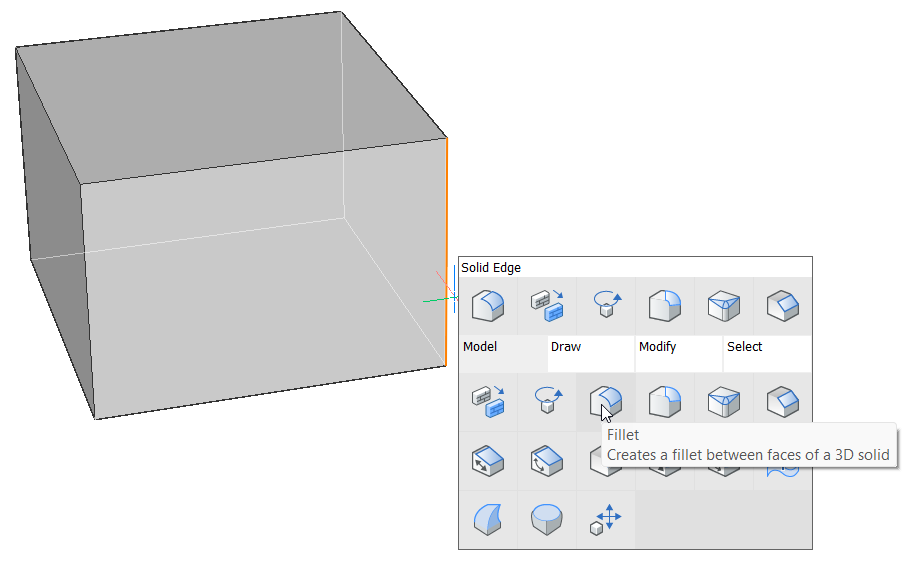
- 面を動かす距離の値を指定するか、カーソルを移動してクリックして面の移動位置を決めます。
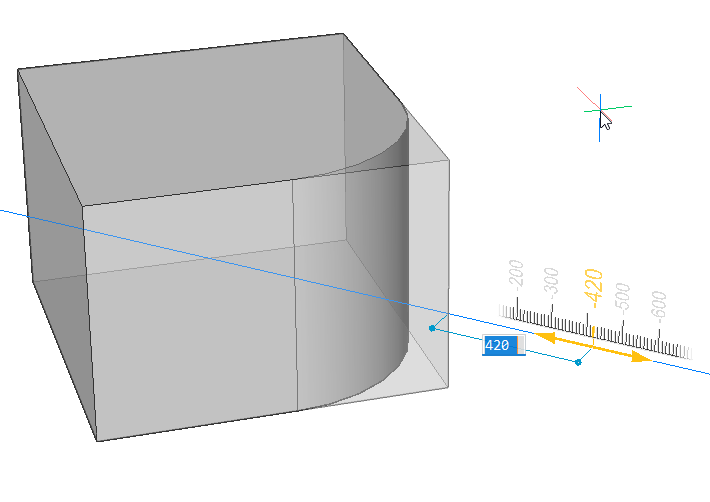
Note: 複数のエッジを選択してコマンドを起動すると、選択したすべてのエッジが同じ半径でフィレットされます。
Note: 窓選択を使ってエッジを選択する場合は、必ずCtrlを2回押して、画面下部のエッジ選択アイコンが選択された状態にしてください。
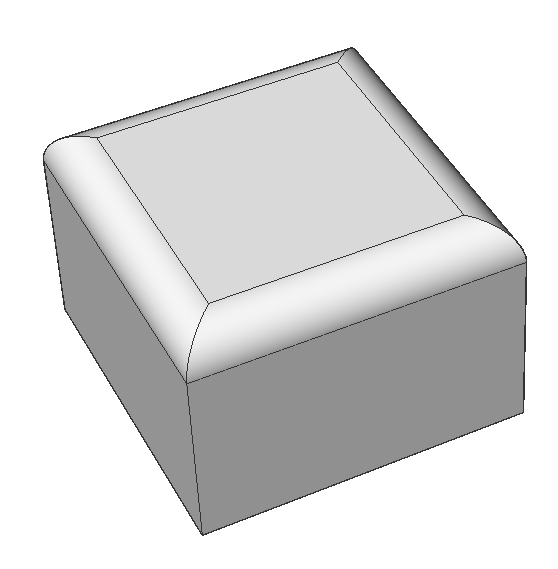
ソリッドの押し出し
境界を押し出して、ソリッドやサーフェスを作成することができます。例えば、建物の外壁の境界から床スラブを押し出すことができます。
押し出しコマンドは、クワッドまたはツールバーからアクセスできます。
Note: 押し出しコマンドは、ジオメトリ(図形の形状)を差し引くこともできます。

